複数のWebページからPDFドキュメントをすばやく作成する方法
その他 / / February 17, 2022
PDFは主流であり、よく使用されるドキュメント形式であるため、あらゆる種類のニーズに対応する変換ツールがあるのは当然です。 単一のWebページをPDFドキュメントに変換することは、多くのオンラインコンバーターと ブラウザ拡張機能.HTMLページを変換プログラムに定期的に通す場合、一度に複数のWebページを変換する必要がある状況に遭遇した可能性もあります。 バッチジョブに取り組むための便利なFirefox拡張機能がある場合、それらを1つずつ実行するのは時間の無駄です。
このFirefoxアドオンは使用できなくなりました。
ページをPDFに印刷 は8.5MBサイズのFirefoxアドオンであり、開いている任意の数のブラウザタブとブックマークフォルダから1つのPDFファイルを作成できます。 アドオンのサイズによって多少の妨げになる可能性がありますが、ユーティリティを検討する場合、ページをPDFに印刷することは不可欠なダウンロードです。 つまり、コンピュータが余分な負荷を処理できるかどうかです。
Firefoxアドオンをインストールした後、アクティブなタブの右クリックコンテキストメニューからアクセスできます。
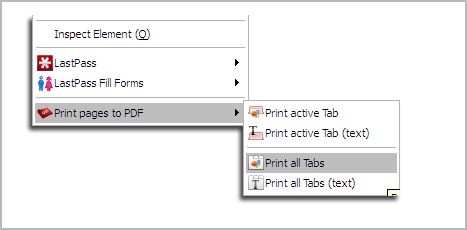
オプションはほとんど自明です。 アクティブなタブをすべてのグラフィックと画像のみで印刷するか、テキストのみを印刷するか(ハイパーリンクはそのまま)、または開いているすべてのタブで同じことを行うかを選択できます。
ブックマークフォルダを右クリックして、利用可能な2つのオプションから選択して、ブックマークされたWebページをPDFドキュメントに印刷することもできます。 これは、タブで各Webページを個別に開いて、上記の方法を使用して一緒に印刷する必要がないため便利です。
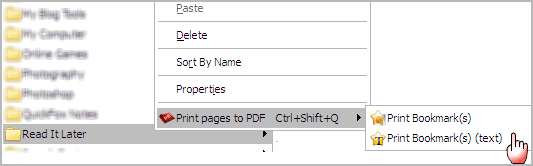
アドオンはページを取得し、あっという間にPDFに変換します。 リンクにアクセスできない場合、またはページが移動した場合、プロセスはエラーを表示します。
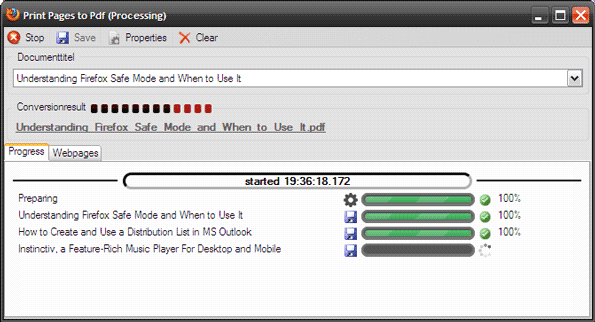
印刷ジョブを高速化するために、関連するすべてのページを一時的なブックマークフォルダにブックマークして、一緒に印刷することができます。
舞台裏–オプション
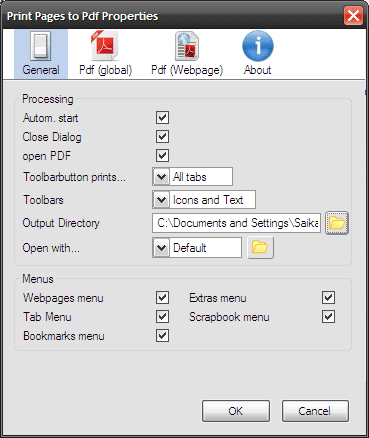
構成できるオプションがかなりあるため、ページをPDFに印刷することはほとんど馬鹿げたツールではありません。 上記の画面が示すように、その場でいくつかの変更を行う場合は、自動開始を無効にすることができます。 右クリック印刷オプションを統合するメニューにチェックマークを付けることができます。

色やグレースケール、圧縮などのいくつかのグローバルプリファレンスを設定して、最終的なドキュメントのファイルサイズを小さくすることができます。 ドキュメントのレイアウトは、オプションでグローバル設定から構成することもできます。 PDFの最初のページに目次を含めることができます。

PDF(Webページ)–スタイリングは、PDFドキュメントの最終的な外観を設定するために慎重に検討する必要があるものです。 ここでのオプションは、外部リンクとローカルリンクを保持するかどうか、Webページにアクセスするためにユーザー名またはパスワードが必要かどうか、コンテンツのサイズを大きくする必要があるかどうかなどを決定できます。
アドオンの設定にある無数のオプションを理解することは難しくありません。マウスをその上に置くと、すべてのチェックボックスとフィールドが説明されます。 設定が圧倒的に思われる場合は、デフォルトを使用してください。 あなたのPDFはうまく出てきます。
ページをPDFに印刷してみて、それがあなたが探していたものであるかどうかを教えてください。
GHacks.net経由
最終更新日:2022年2月3日
上記の記事には、GuidingTechのサポートに役立つアフィリエイトリンクが含まれている場合があります。 ただし、編集の整合性には影響しません。 コンテンツは公平で本物のままです。



